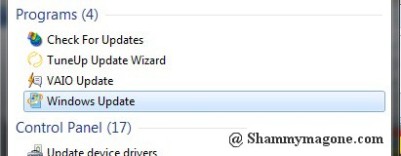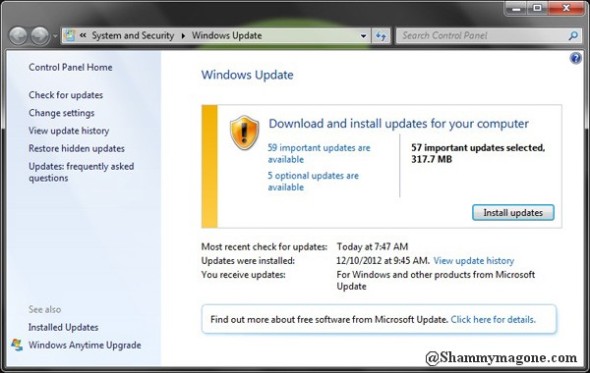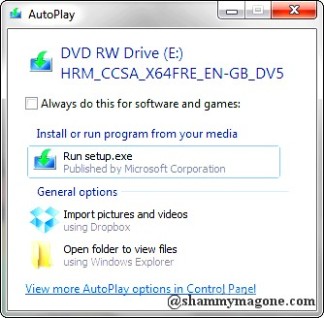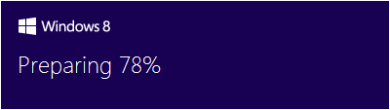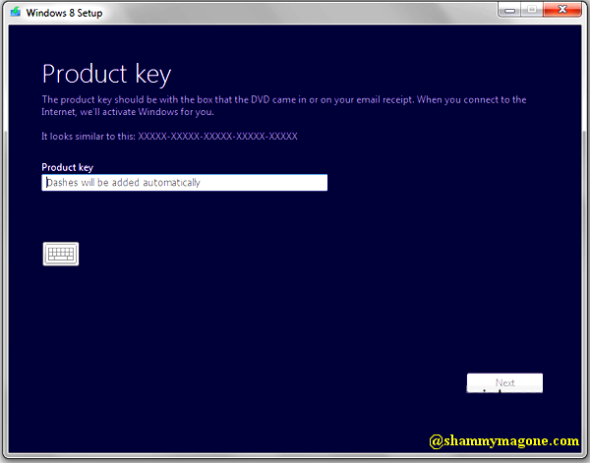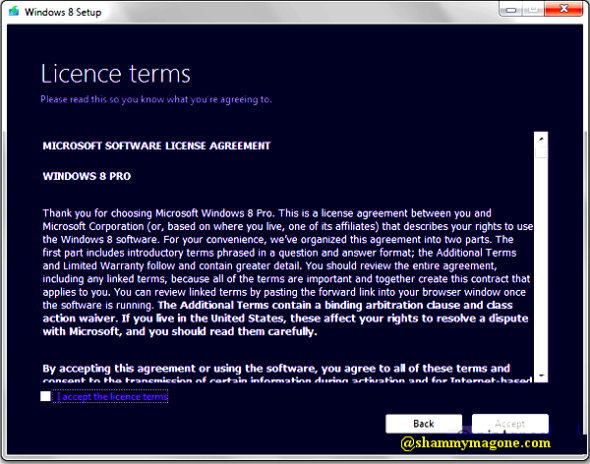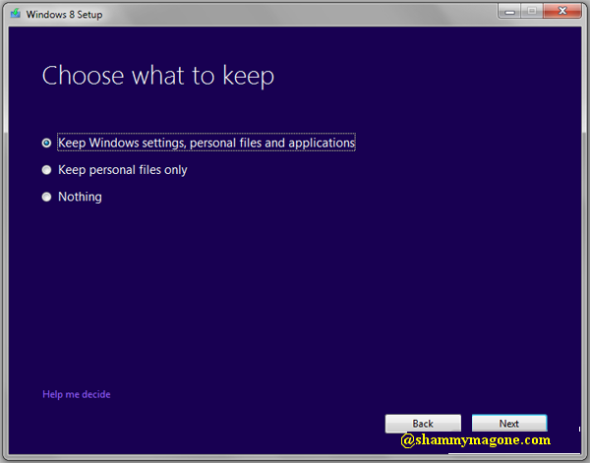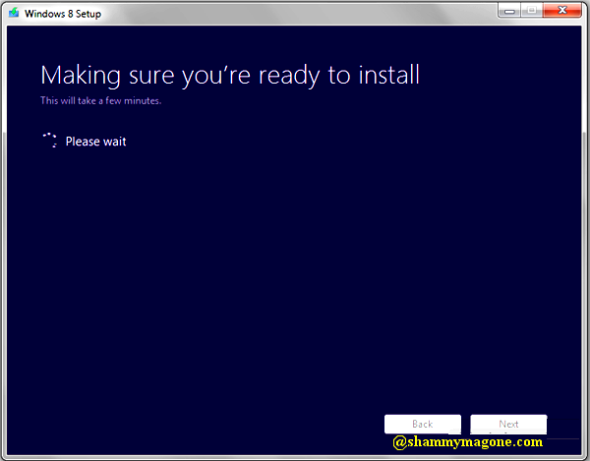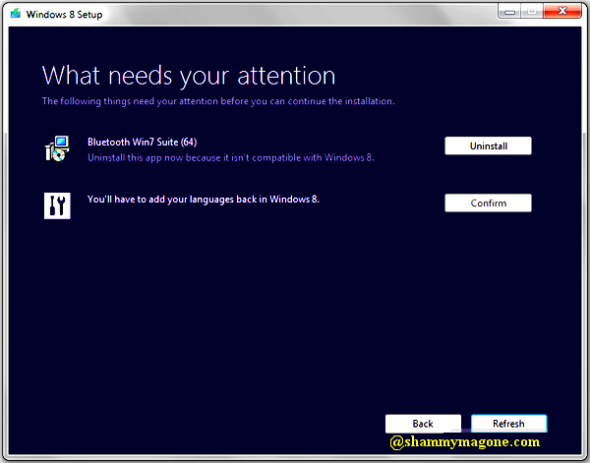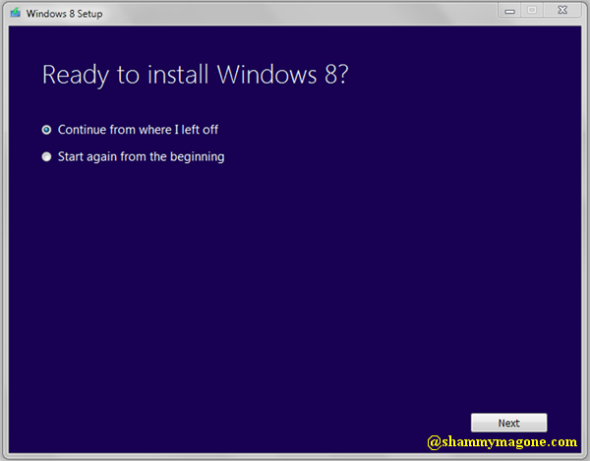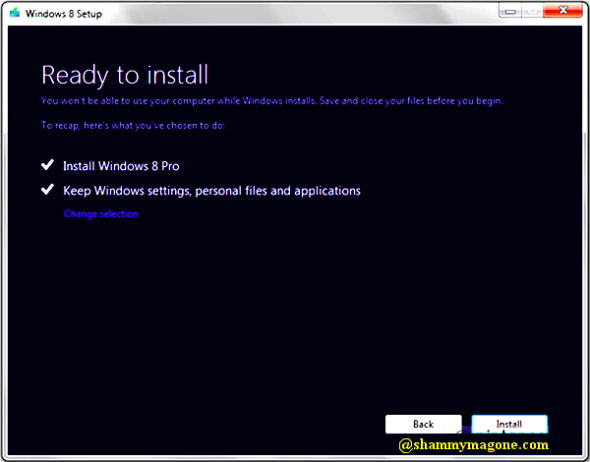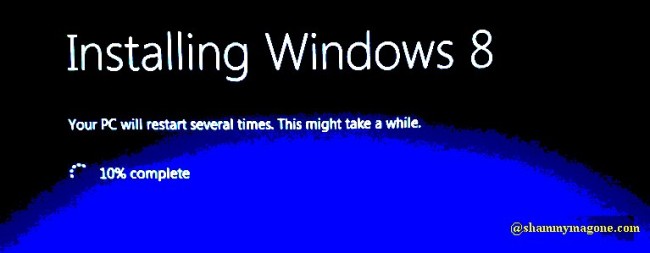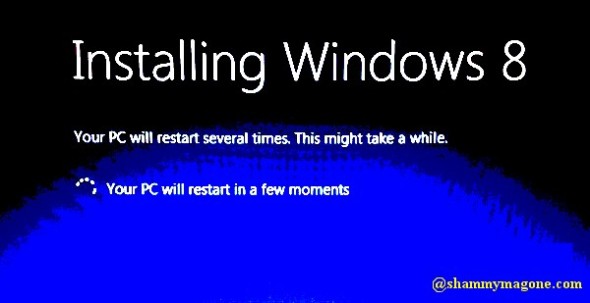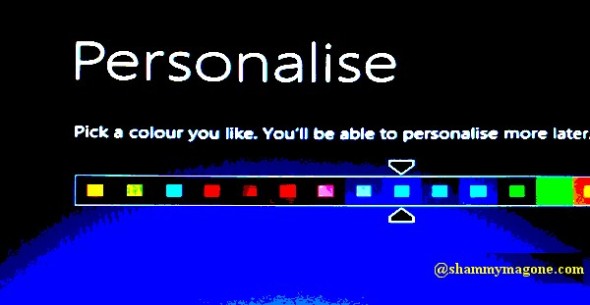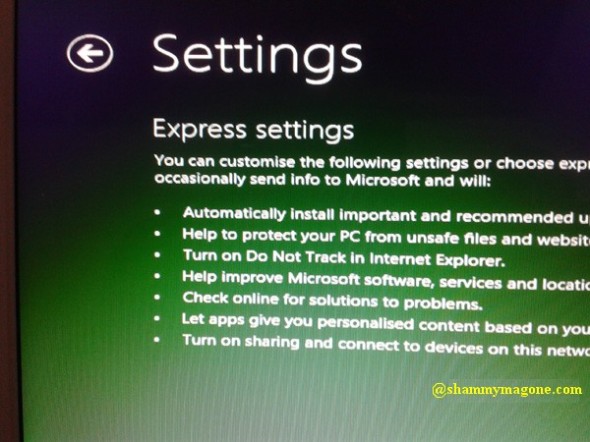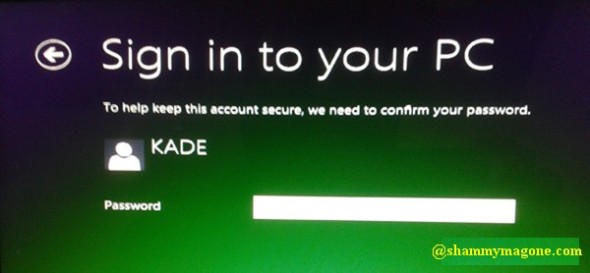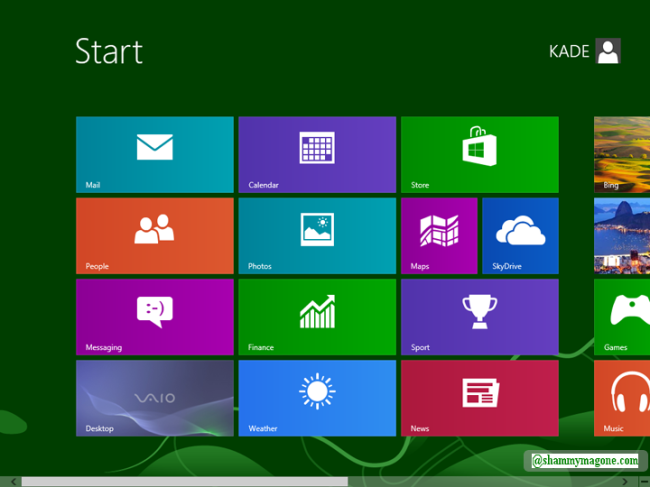Sebuah proses instalasi ulang Windows adalah sebuah proses yang
sebenarnya tidak kita harapkan. Karena saat kita melakukan itu
(instalasi bersih), dibutuhkan waktu dan setelah instalasi kita harus
memulai dari awal. Semua file pengguna terhapus dan harus dikembalikan,
semua software / program harus diinstal ulang. Belum lagi driver yang
juga harus kita install.
Untuk para pengguna Windows XP mungkin ada solusi yang ditawarkan oleh
pihak Microsoft dengan apa yang disebut “non-destructive reinstall
ability”. Yang mana cara ini adalah cara untuk menginstal ulang sistem
operasi tanpa mengubah data pengguna, pengaturan, dan preferensi,
termasuk program yang diinstal dan driver. Setelah menginstal ulang
Windows dengan metode ini, kita akan mendapatkan kembali Windows XP
seolah-olah tidak ada yang terjadi, tapi semua file sistem diperbarui
yang hampir sama dengan instalasi baru.
Untuk Windows 7, kita bisa menerapkan cara di atas dengan cara install
ulang menggunakan metode upgrade. Mungkin metode ini akrab dengan versi
Windows di bawah Windows 7 seperti Windows XP / Vista, maksudnya install
upgrade lebih sering digunakan pada Windows XP / Vista yang ingin
beralih menggunakan Windows 7.
Persiapan Install Ulang Windows 7
Berikut ini beberapa persiapan sebelum menginstall ulang Windows 7 tanpa kehilangan program terinstall dan driver :
- DVD instalasi Windows 7. Jika netbook kawan tidak memiliki DVD Drive, gunakan Flashdisk bootable.
- product key Windows 7 (kunci aktivasi). Untuk lebih jelasnya baca dulu postingan cara backup file aktifasi Windows disini, karena langkah ini begitu penting demi kelangsungan OS Windows asli yang kawan miliki.
- minimal ruang kosong (free space) pada system disk C 13 GB
- backup semua dokumen penting yang tersimpan pada disc C
Jika kawan pernah membeli laptop yang sudah terinstall Windows 7 asli,
biasanya product key ada pada stiker laptop bagian bawah. Sebelum
melakukan install ulang sangat disarankan agar semua file dibackup lebih
dulu di hardisk external (hanya untuk jaga-jaga). Jika tidak punya,
tidak juga tidak mengapa karena saya melakukan langkah ini 100%
berhasil. Yang terpenting ikuti panduannya dengan benar.
Catatan:
Ini bukanlah proses install ulang melalui proses booting, jadi kita
tidak perlu melakukan setting BIOS. Kita akan menginstall ulang Windows 7
langsung dari file installernya.
Langkah 1 Uninstall Service Pack 1
Langkah pertama kita uninstall dulu Service Pack 1 (SP1) karena pada DVD
instalasi sudah mengandung SP1. Kita menuju ke Control Panel untuk
meng-uninstall SP1;
- Klik Start > Control Panel > Pilih
Uninstall a program (pada sub menu Programs) > Pilih Service Pack
for Microsoft Windows (KB976932) and klik > Uninstall
Langkah 2 Mengubah Kompatibilita File Setup DVD Menjadi Versi Windows Vista SP2
Karena kita akan melakukan install upgrade, maka yang kita lakukan
seolah-olah Windows kita adalah versi Windows sebelumnya, misal kita
beralih menjadi Windows Vista SP2. Karena yang namanya upgrade selalu
dimulai dari versi sebelumnya ke versi yang lebih baru, itulah inti dari
langkah kedua ini. Silahkan menuju Windows Explore ;
- klik Computer > klik kanan pada DVD / Flashdisk installer, pilih open > klik kanan setup.exe > pilih Properties
- pada jendela setup.exe Properies, pilih
tab Compatibility > centang Run this program in compatibility mode
for > pilih Windows Vista (Service Pack 2)
Langkah 3 Proses Instalasi (Menjalankan setup.exe pada DVD / flashdisk installer)
Selanjutnya kita menginjak pada langkah instalasi. Jalankan dengan cara klik dua kali pada
setup.exe
yang ada pada DVD / flashdisk installer. Saat jendela UAC muncul untuk
menanyakan kepada kita apakah akan melakukan perubahan pada komputer,
klik
Yes.
Maka akan tampil jendela instalasi, klik
Install now
Windows setup sekarang akan melanjutkan dengan menyalin file-file
sementara dan menjalankan cek kompatibilitas. Ketika disajikan pilihan,
pilih opsi yang pertama,
Go online and get the latest updates
Setelah itu akan muncul tampilan pernyataan kesediaan kita untuk menerima segala persyaratan yang ada. Centang
I accept the license terms lalu tekan
Next. Lihat screenshot di bawah!
Langkah 4 Pilih Instalasi Upgrade
Muncul tampilan di bawah ini,
pilih Upgrade yah jangan yang Custom !!!
Nah, disinilah inti dari
install ulang Windows 7
tanpa kehilangan Program terinstall dan driver. Sebetulnya kita tidak
benar-benar melakukan upgrade, melainkan menginstal sistem operasi yang
sama atas instalasi yang ada. Namun, karena disini memilih meng-upgrade ,
file, pengaturan, dan program terinstall akan tetap ada sehingga kita
tidak akan kehilangan driver dan software penting yang pernah kita
install pada komputer kita. Instalasi membutuhkan waktu lebih-kurang
satu jam dan akan kembali komputer akan boot beberapa kali selama proses
tersebut. Jangan ditinggal, pantengin terus selama proses berlangsung.
Ketika tiba waktunya kita diminta untuk memasukan Product Key, lewati
saja langkah ini karena kita akan mengaktifkannya nanti setelah proses
instalasi selesai. Jadi perhatikan syarat-sayaratnya dulu yah? Sekali
lagi baca persiapan di awal untuk backup product key!
Langka 5; Update Run, Upgrade Internet Explore dan Install SP1
Ada beberapa hal yang berubah setelah proses upgrade, tapi ini hanya
berlaku untuk file sistem saja, tidak untuk driver dan program
terinstall. Cara menginstall SP1;
klik
Start > Control Panel > System and Security > Windows Update > Install updatesSetelah itu komputer akan kembali melakukan boot.
Sampai disini proses
install ulang Windows 7 telah selesai dan
file sistem kita kembali menjadi baru. Metode ini mungkin saja terkesan
agak sedikit ribet. Tapi inilah usaha dan perjuangan agar kita tidak
kehilangan program file maupun driver yang terinstall pada komputer
kita.
Jika kawan lebih memilih untuk memformat total pada disk C (instalasi
custom), langkah-langkahnya tidak jauh berbeda dengan langkah di atas.
Hanya saja kita akan kehilangan semua file yang ada di disk C seperti
program file dan driver hardware yang tentu saja kita harus melakukan
instalasi ulang semuanya, tapi semua file yang terletak selain di C
tidak akan hilang.